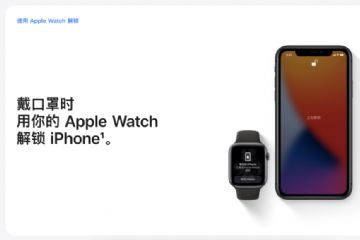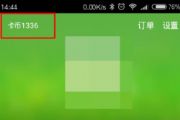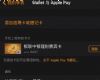類型:
大小:
評分:
平台:
標簽:



關注嗨客手機app
禮包、遊戲、app應有盡有
Apple Watch的使用方法在蘋果官方指南文檔雖然已經說明得很詳細了,但Apple Watch截屏方法貌似沒有說明哦~想知道Apple Watch怎麼截屏麼?趕緊和嗨客小編一起來看看吧~
Apple Watch 截圖操作就像輕按幾個按鈕一樣簡單,而且 Apple Watch 是配對你的 iPhone 使用的,你可以迅速找到這些截圖並進行分享或是後期處理!
如何截取 Apple Watch 的屏幕內容
1、在屏幕轉到需要截圖的頁麵。
2、握緊你的 Apple Watch。
3、 同時按下數碼表冠和側邊按鈕。
4、 鬆開它們。
![Apple Watch怎麼截屏? Apple Watch截屏圖文教程[多圖]圖片1](https://imgo.hackhome.com/img2015/5/28/2015052834236969.png)
注:如果你截圖成功,Apple Watch 的屏幕將會閃一下(白屏效果),並伴有拍照快門聲音和設備振動。並且截屏的圖像會傳輸到你與之配對的 iPhone。
如何查看、分享 Apple Watch 的截圖50%
我支持
0
50%
我反對
0